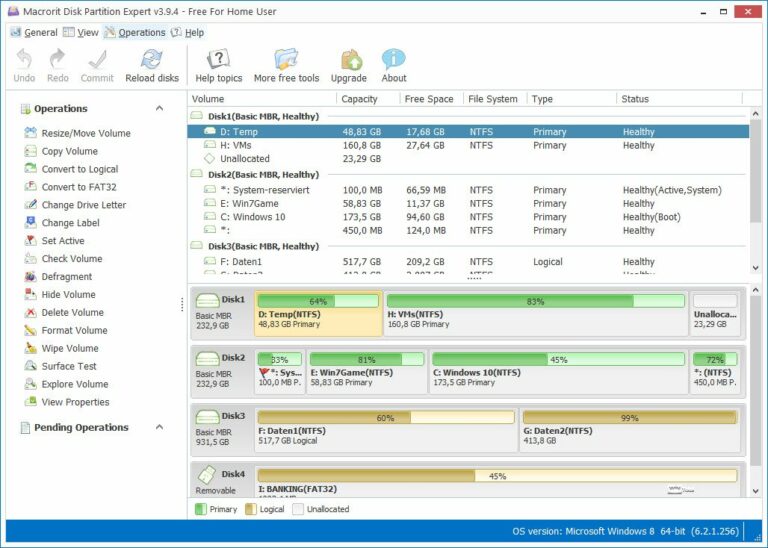Ondanks de uitgebreide mogelijkheden van Windows schijfbeheer zijn speciale partitieprogramma’s nog steeds de eerste keuze als het gaat om het maken en beheren van schijven en partities. De door veel fabrikanten aangeboden basis- en gratis versies bieden al een aanzienlijk scala aan diensten, zoals onze vergelijkende test laat zien.
Bijgewerkt : Zie ook onze recente Tes Partition Manager voor Windows 10: Freeware-aanbieders in vergelijking
Waarom zou ik om partities geven? Sommige gebruikers kunnen zich deze vraag stellen als ze tot nu toe niet met dit onderwerp in aanraking zijn geweest en tevreden zijn met de standaard Windows-installatie of de standaardinstellingen van de pc-fabrikant.
Er zijn vele redenen om de partities van een harde schijf aan te passen: het installeren van een ander besturingssysteem of het scheiden van besturingssysteem en gegevens door eigen bestanden op een aparte partitie op te slaan zijn slechts twee van de mogelijkheden. Bij meerdere partities kan men ook de mate van fragmentatie beïnvloeden door een aparte partitie te creëren voor schijven met veel schrijftoegang, meestal voor tijdelijke bestanden, browser cache en dergelijke, en de padspecificaties in de systeembesturing of in de programma’s zelf aan te passen.
Windows biedt reeds een hulpmiddel voor het beheer van gegevensdragers en partities in de vorm van gegevensdragersbeheer. Het is echter niet erg intuïtief in het gebruik en de mogelijkheden ervan zijn zeer beperkt. Bestaande partities kunnen bijvoorbeeld alleen met de helft worden verminderd, ongeacht de bezettingsgraad, partitietypen kunnen niet worden gewijzigd en nog veel meer.
Wie dergelijke toepassingen plant, kan beter speciale partitioners gebruiken, waarvan we een lijst hebben opgenomen in het vele o, software-archief van WinTotal. Verhuizen van een harde schijf naar een andere met grotere of kleinere capaciteit, bijvoorbeeld een SSD, is ook de ideale use case voor partitieprogramma’s, die vaak met speciale assistenten voor deze klus komen.
Inhoudsopgave
De markt bepaalt de prijs
In de begindagen van Windows 95 waren programma’s als Partition Magic een revolutie, waarmee gebruikers bestaande partities konden bewerken en verplaatsen onder een grafische interface en nog veel meer.
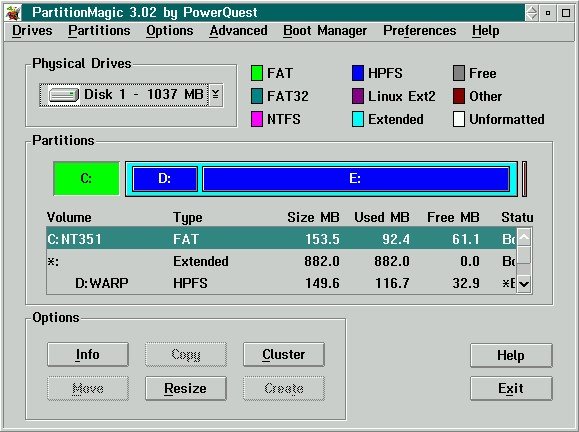
Het programma verdween van de markt nadat Symantec PowerQuest (ook bekend van het toen revolutionaire Drive Image) had overgenomen. Vanaf dat moment was Disk Director van Acronis lange tijd de maat der dingen.
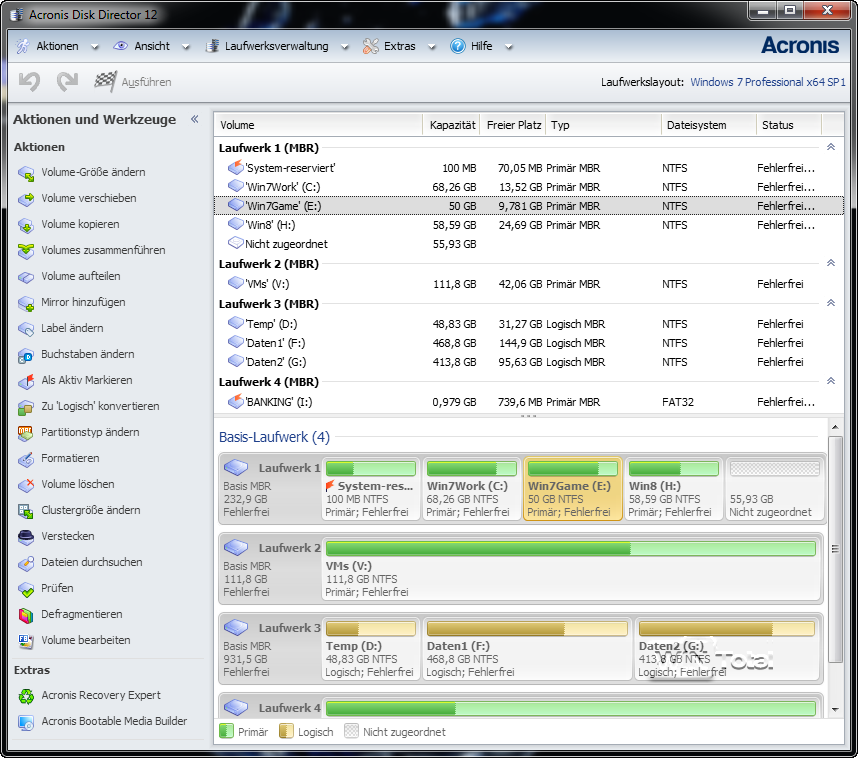
In onze vergelijkende test van image-programma’s hadden we al opgemerkt dat steeds meer fabrikanten, vooral uit Azië, de markt betreden met speciale oplossingen voor harde schijven en deze programma’s meestal zelfs gratis aanbieden in een basisversie. Dat geldt ook voor partitieprogramma’s, zodat de vraag rijst of gratis oplossingen voor de meeste gebruikers voldoende zijn en bovendien of de meerprijs voor een klassiek retailproduct zoals het eerder genoemde Acronis Disk Director nog wel de moeite waard is.
Kleine maar fijne selectie
Voor onze selectie hebben we niet elk programma dat met partities kan omgaan in overweging genomen. De markt is wat dat betreft nauwelijks overzichtelijk. Onze keuze viel daarom op bekende of minder bekende vertegenwoordigers die onder Windows draaien, positief opvielen in onze pre-test en gratis zijn in een basisversie. Dit zijn MiniTool Partition Wizard Free, AOMEI Partition Assistant (PA) Standard Edition, EaseUS Partition Master Free, Paragon Partition Manager Free Edition en Macrorit Disk Partition Expert Free Edition. Daarnaast hebben we ook GPARTED opgenomen, omdat deze Linux-oplossing door veel noodsystemen wordt gebruikt en bekende nooddistributies zoals Parted Magic net populair heeft gemaakt.
Gratis, maar?
Alle hier gepresenteerde Windows-oplossingen hebben gemeen dat niet alle functies zijn geactiveerd in de gratis editie, zodat de fabrikant alleen de ene of de andere functie aanbiedt in een hogere, betaalde editie. Uit de vergelijkende test is echter gebleken dat de rijkdom aan functies en mogelijkheden per fabrikant sterk verschilt. Wat fabrikant A alleen in een betaalde versie aanbiedt, behoort bij fabrikant B nog steeds tot het scala aan functies in de gratis versie. Daarom hebben wij de gevonden functies aan het eind van de tekst samengevat in een overzichtstabel, die echter geen aanspraak maakt op volledigheid, omdat de fabrikanten deze functies te allen tijde kunnen wijzigen en uitbreiden.
Tot de basisfuncties behoren het vergroten, verkleinen, verplaatsen, verwijderen en aanmaken van partities, ongeacht of het een MBR- of GPT-schema betreft. Functies zoals het splitsen of samenvoegen van partities, het wijzigen van het partitietype (primair of logisch), het klonen of migreren van schijven, het uitlijnen, veilig verwijderen van partities, het verbergen of herstellen van verloren partities, het repareren van MBR, het converteren van bestandssystemen of het wijzigen van het gehele partitieschema van MBR naar GPT of omgekeerd zijn niet meer standaard. Zelfs een bootmedium is bij sommige programma’s gratis verkrijgbaar. Over de hele linie brengen alle fabrikanten echter geld in rekening als de gebruiker ook dynamische gegevensdragers met de tool wil beheren. De kandidaten verschillen ook in de maximale grootte van de ondersteunde gegevensdragers (meestal 8 TB). Voor het overige is het prestatieveld een allegaartje.
MiniTool Partition Wizard Free 9.1
MiniTool Partition Wizard Free is al enige tijd op de markt en kan al terugkijken op een succesvolle geschiedenis. Het programma is gericht op de klassieke partitionering en bediening.
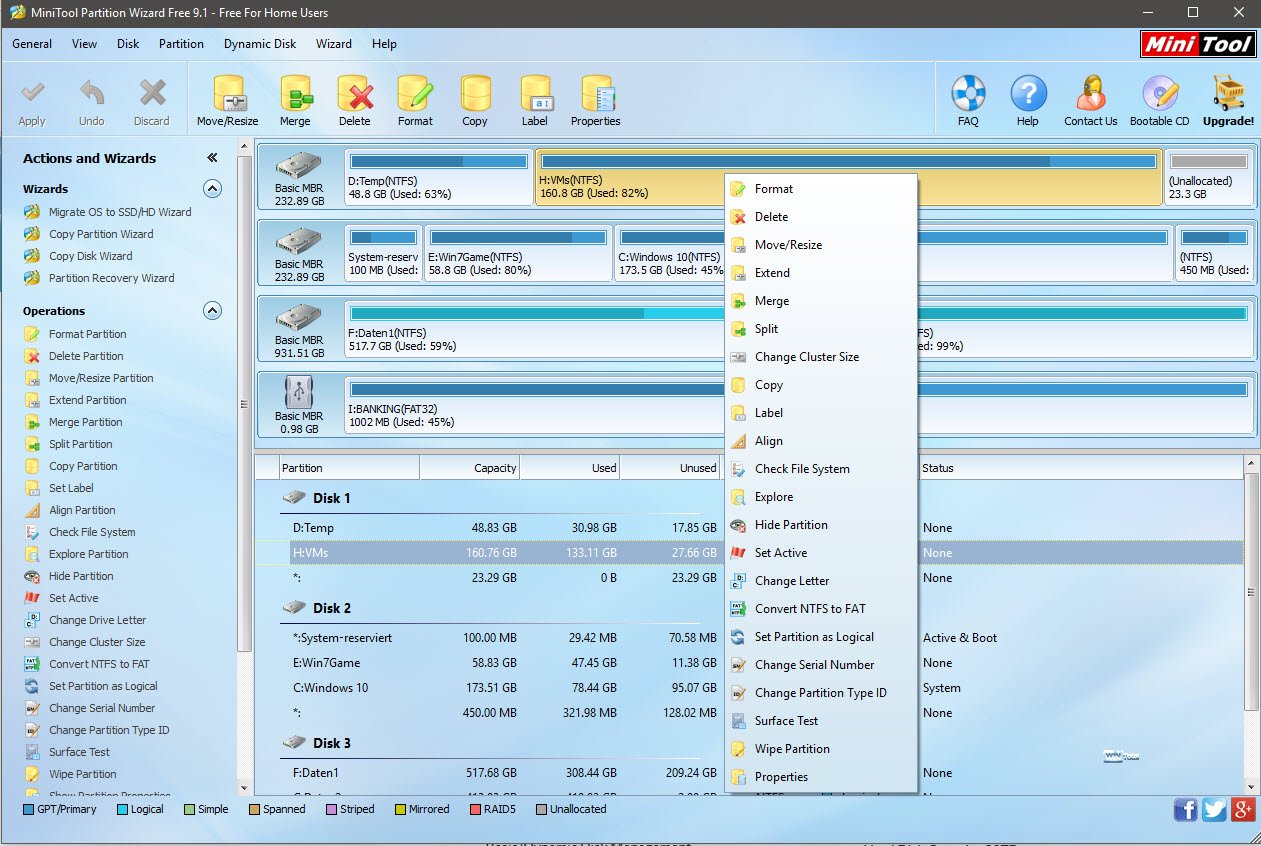
Het scala aan functies van MiniTool Partition Wizard is al enorm in de gratis versie (privégebruik) en overtreft in principe bijna alle andere kandidaten in dit testveld.
De gebruiker kan vrijwel elke partitie-gerelateerde taak uitvoeren. De tool moet alleen passen bij het samenvoegen van partities of het wijzigen van clustergroottes, maar dit is beheersbaar gezien de andere functies en werking.
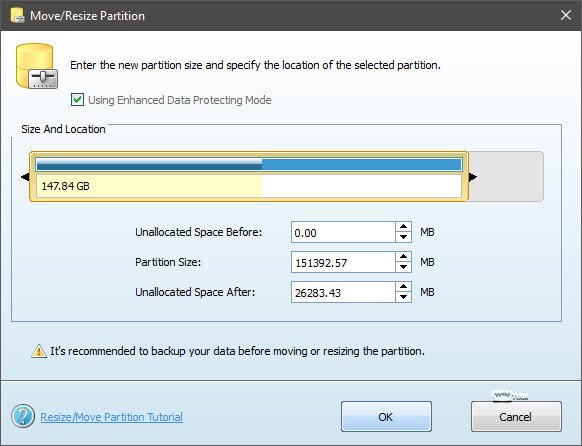
Naast het gratis Linux-gebaseerde opstartmedium is een hoogtepunt de migratie-assistent, waarmee het systeem eenvoudig naar een andere harde schijf of SSD kan worden verplaatst.
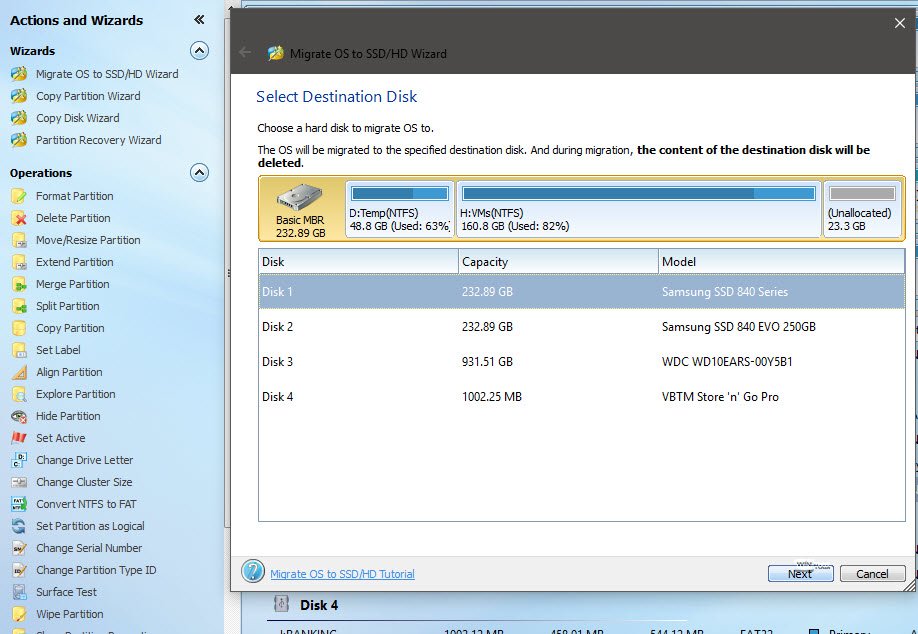
De gebruiker specificeert het bronsysteem en de target harde schijf. De wizard biedt nog de mogelijkheid om de partitiegroottes op de target zelf of door de gebruiker aan te passen. Als alles gekopieerd is, hoeft men alleen nog maar de opstartvolgorde in het BIOS/UEFI systeem te wijzigen en Windows moet opstarten vanaf de nieuwe harde schijf/SSD. We hebben dit met verschillende systemen getest en in geen enkel geval hebben we schipbreuk geleden. Naast migratie kunnen ook partities en zelfs hele gegevensdragers gewoon worden gekopieerd.
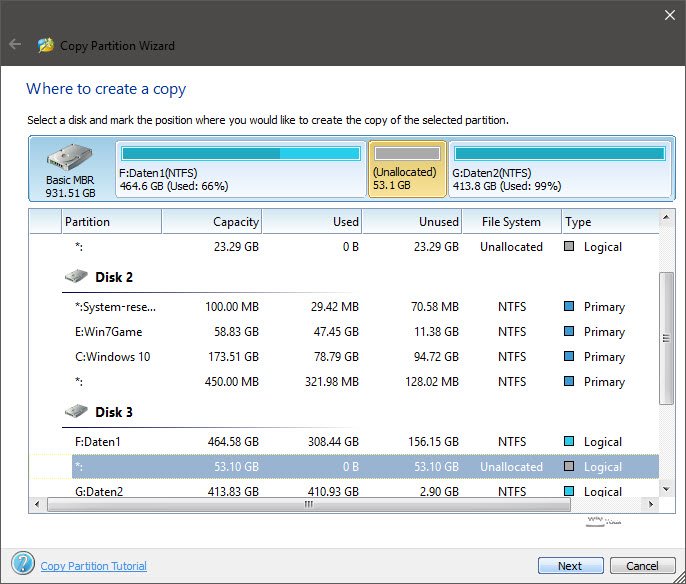
Ook de optie om gegevensmedia en partities veilig te wissen, d.w.z. alle geheugengebieden te overschrijven, beviel ons goed.
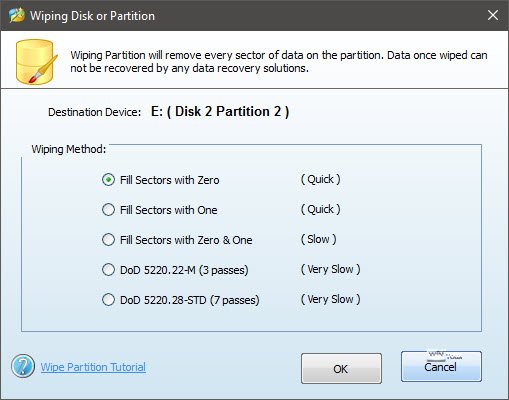
Op de website biedt de fabrikant voor veel taken tutorials aan, die helaas – net als het hoofdprogramma – alleen in het Engels beschikbaar zijn. Vanuit ons oogpunt is dit alleen een nadeel als je helemaal in oorlog bent met de Engelse taal, want: Zoals de andere kandidaten laten zien, zijn Duitse gebruikersinterfaces geen garantie voor “echt” Duits.
AOMEI Partition Assistant (PA) Standard Edition 6.0
In tegenstelling tot MiniTool Partition Wizard kan de gratis versie van AOMEI Partition Assistant commercieel worden gebruikt. De gebruikersinterface is gebaseerd op de industriestandaard, maar is ook beschikbaar in het Duits.
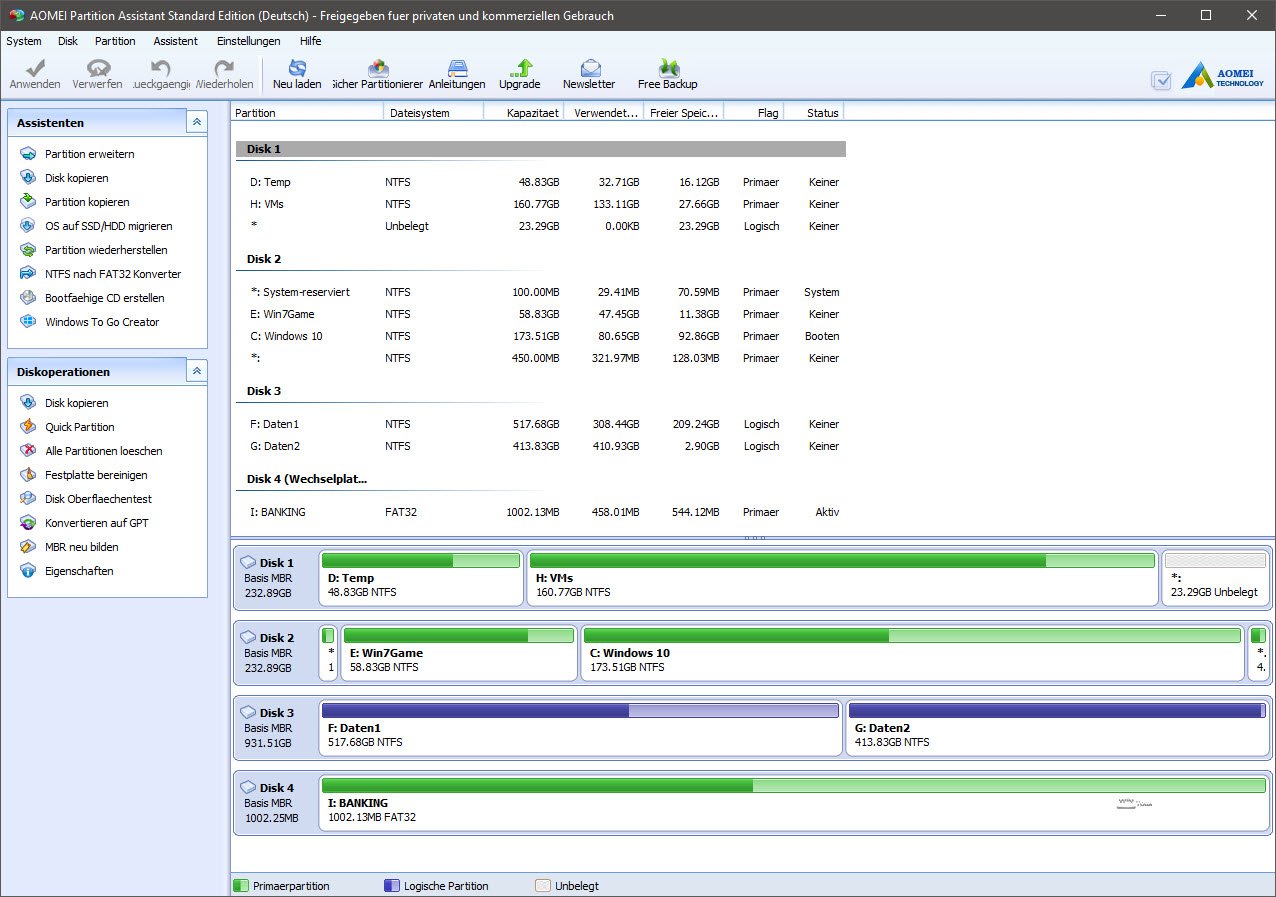
Bij nader inzien is de vertaling echter wat hobbelig en is de hulp alweer in het Engels. Het programma is in ieder geval bruikbaar voor gebruikers die geen Engels kunnen lezen. Het scala aan functies van het programma is goed, maar de werking is lang niet zo elegant als bijvoorbeeld MiniTool Partition Wizard Free.
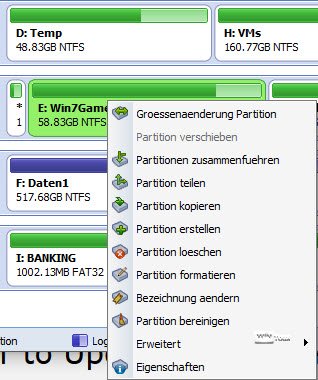
Migratie naar SSD/HDD is ook mogelijk met Partition Assistant.
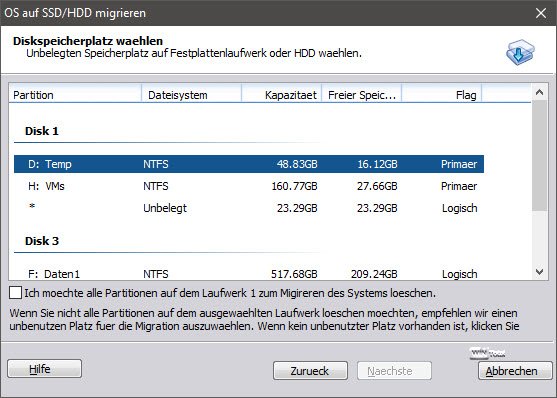
AOMEI Partition Assistant komt niet direct met een opstartmedium – het vertrouwt eerder op Windows ADK. Met een installatiemedium van Windows en de ADK voor het betreffende systeem maakt een wizard een opstartbare nood-Windows (PE) en bevat hier AOMEI Partition Assistant. Het systeem kan ook op USB worden aangemaakt.
EaseUS Partition Master Free 11.9
Ook EaseUS is geen onbekende in de sector van de harde schijftools en is met zijn Todo Backup uiterst succesvol als image- en back-upoplossing, in de basisversie zelfs gratis. Het is dus niet verwonderlijk dat de fabrikant zijn partitieprogramma EaseUS Partition Master ook in verschillende edities aanbiedt, waaronder een gratis versie.
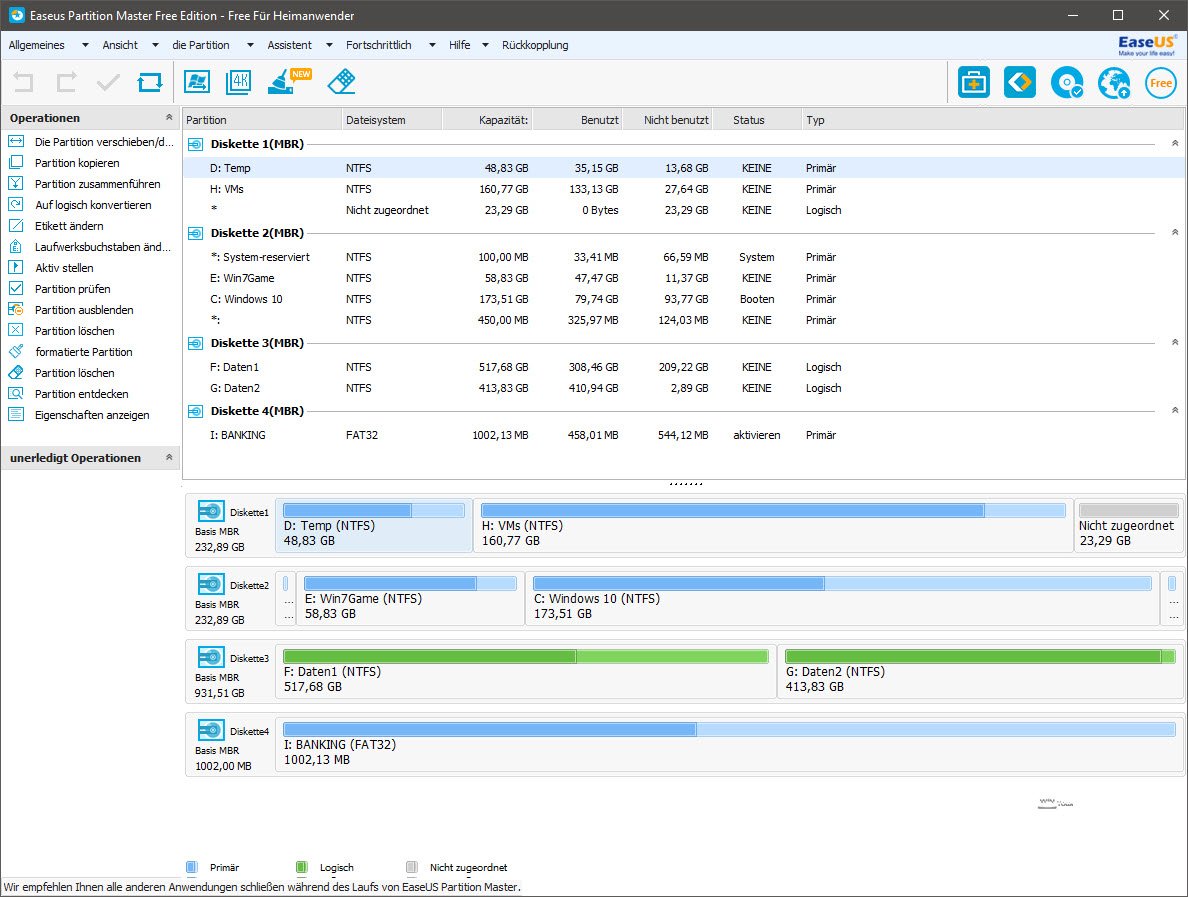
De interface is modern, met dezelfde structuur als de andere concurrenten. EaseUs biedt ook een Duitse gebruikersinterface, maar moet nog aanzienlijke verbeteringen aanbrengen. Hier lijkt vooral vertrouwd te zijn op de automatische vertaling, waarbij termen als Label zijn vertaald in “Label” of Explore Partition in “Discover Partition”. De Duitse online hulp is echter nog minder duidelijk, met termen als “Pendelflügel” (slingervleugel) waaruit blijkt dat hier geen taalprofessionals aan het werk waren. Lokalisatie kost tijd en geld.
Qua functionaliteit is de gratis versie al goed, maar deze biedt geen migratie of een opstartmedium, wat een duidelijk nadeel is ten opzichte van de concurrentie.
Paragon Partition Manager Gratis Editie
Paragon biedt met de Partition Manager Free Edition een sterk afgeslankte versie van zijn full-price product Paragon Partition Manager Professional, maar kan vooral uitblinken door een zeer goede vertaling. Goede lokalisatie loont hier.
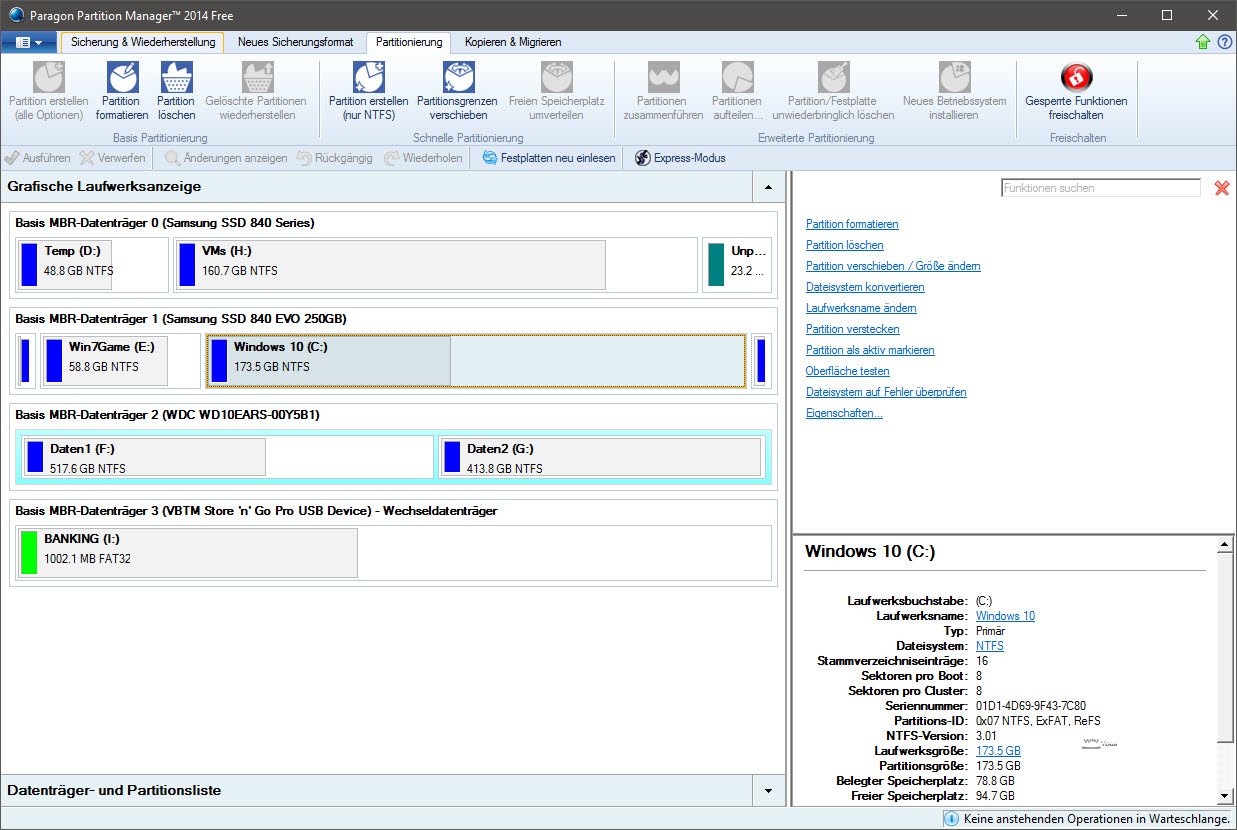
Het lijdt echter onder de bediening, die soms te omslachtig is als je de andere concurrenten als maatstaf neemt.
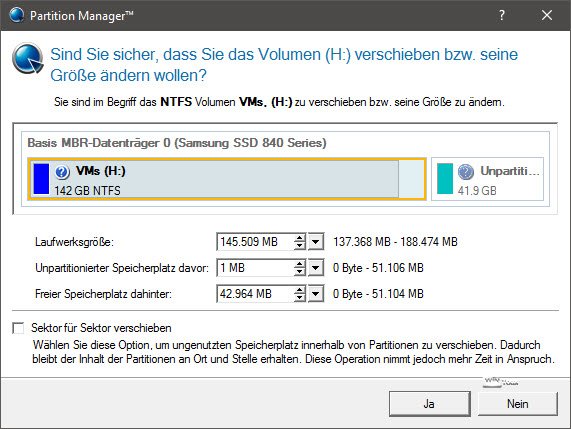
Ook het aantal functies is zo beperkt dat we de gratis versie niet echt kunnen aanbevelen. Alleen de ondersteuning van HFS+ (Apple) is een unique selling point.
Macrorit Disk Partition Expert Gratis Editie
Macrorit was ons tot nu toe onbekend, maar biedt met zijn Partition Expert een echt functionele tool in de betaalde Pro Edition. De gratis editie daarentegen heeft een prettige Engelse interface, maar kan slechts basisfuncties bieden. Geen klonen, geen migratie – zelfs een opstartmedium ontbreekt in de overigens betrouwbare tool, die zelfs zonder installatie portabel kan worden gebruikt.
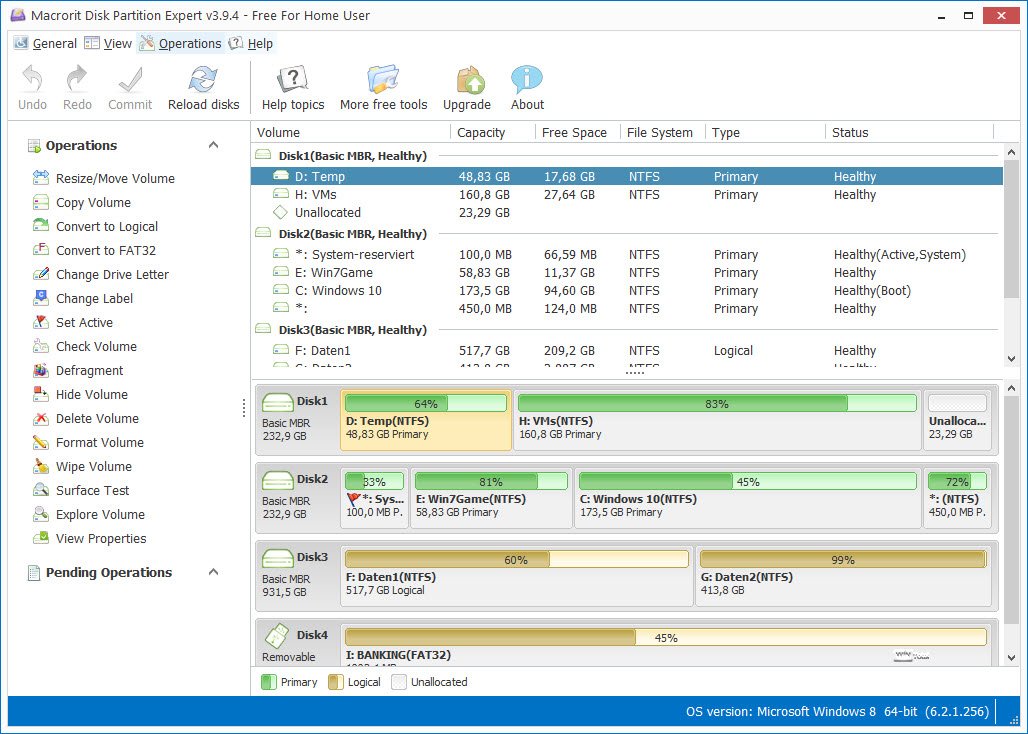
En Linux?
GParted, de GNOME partitie editor, is onderdeel van veel Linux distributies zoals de bekende noodcollectie Parted Magic, die tegen een kleine vergoeding te downloaden is. De GParted-LiveCD is een versie van GNOME Partition Editor (GNU Parted) die direct vanaf CD kan worden gestart, aangevuld met een bootable Linux kernel en drivers voor diverse bestandssystemen. Met GNU Parted kun je harde schijven partitioneren, partities verkleinen, verwijderen, verplaatsen, aanmaken, kopiëren en nog veel meer via een grafische interface.
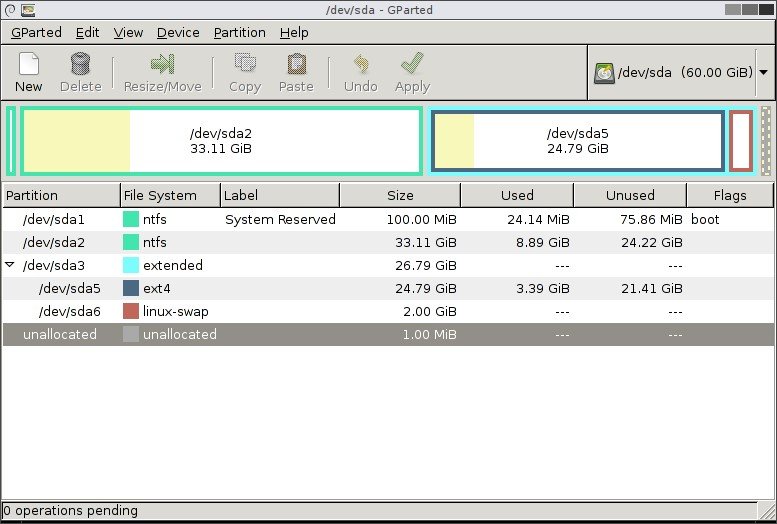
Vergeleken met de Windows versies lijkt de bediening wat ouderwets en omslachtig. Aan de andere kant biedt geen enkel ander partitieprogramma zo’n breed scala aan ondersteunde bestandssystemen, zodat de tool bijzonder geschikt is voor gebruikers die naast Windows ook andere platforms gebruiken.
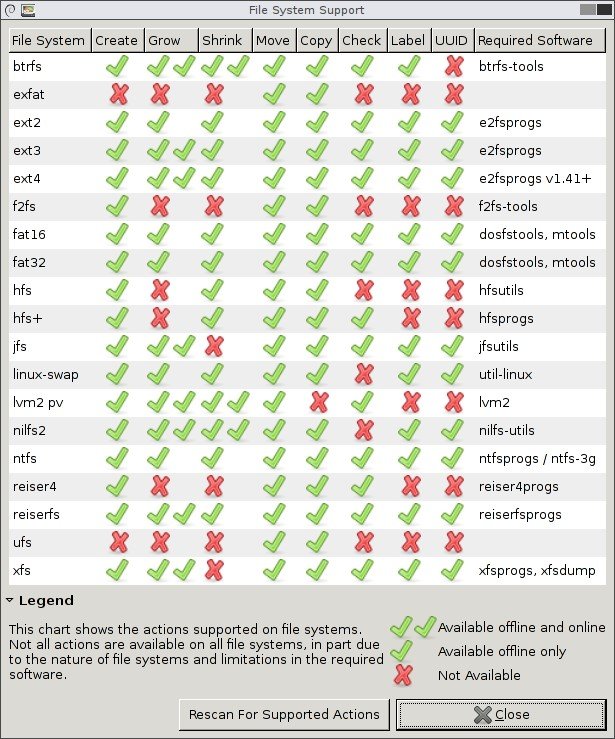
Functie tabel
De functies kunnen veranderen in hogere, betaalde edities, varieert van fabrikant tot fabrikant.
| MiniTool Partition Wizard Gratis | Macrorit Disk Partition Expert Gratis Editie | AOMEI Partition Assistant (PA) Standaard Editie | EaseUS Partition Master Gratis | Paragon Partition Manager Gratis Editie | |
| GPT/UEFI ondersteuning | ja, met conversie naar MBR en omgekeerd | ja | ja, met conversie naar MBR en vice versa | ja | ja |
| Bestandssystemen | NFTS, FAT | NFTS, FAT | NTFS, FAT, exFAT/ReFS, Ext2/Ext3/Ext4, Bitlocker, schijven van virtuele schijfpartitie in VMware, Virtual Box en Virtual PC enz. | NTFS, FAT, Ext2/Ext3/ ReFS | NFTS/FAT/HFS+ |
| Harde schijf limiet | 8 TB | n.v.t. | 16 TB | 8 TB | n.v.t. |
| Grootte aanpassen | ja | ja | ja | ja | ja |
| Verplaatsen | ja | ja | ja | ja | ja |
| Aandeel | ja | nee | ja | nee | nee |
| Samenvoegen | nee | nee | ja | ja | nee |
| Clustergrootte wijzigen | nee | nee | nee | nee | nee |
| Partitietype wijzigen | ja | ja | nee | ja | nee |
| Omzetten | NTFS<>FAT | nee | NTFS<>FAT | NTFS<>FAT | NFTS/FAT/HFS+ |
| Dyn. volumes | geen | nee | nee | nee | nee |
| Klonen | ja | nee | ja | ja | nee |
| Migratie naar HD/SSD | ja | nee | ja, alleen MBR-systemen | nee | nee |
| Opstartmedium | ja (download) | nee | ja, Windows ADK en USB media wizard | nee | geen |
| Correctie van uitlijning | ja | ja, bij creatie | ja | ja | nee |
| Veilig verwijderen | ja | ja | nee | ja | nee |
| MBR repareren | ja | nee | ja | nee | nee |
| Verstoppen en zoeken | ja | ja | ja | ja | ja |
| Herstel | ja | ja | ja | ja | ja |
| Stationsletter wijzigen | ja | ja | ja | ja | ja |
Conclusie
Voor ons is het duidelijk: MiniTool Partition Wizard is de eerste keuze als het gaat om partities onder Windows. Prima werking, veel opties en zelfs een bootable medium ronden de freeware perfect af. AOMEI Partition Assistant (PA) Standard Edition en EaseUS Partition Master Free zijn ook goede kandidaten, hoewel de laatste een bootable noodmedium mist. Het draagbare gebruik (zonder voorafgaande installatie) van Macrorit Disk Partition Expert Free Edition maakt deze tool de ideale helper voor standaardtaken, zolang u geen functies zoals migratie nodig hebt, die alleen beschikbaar zijn in de betaalde Pro-variant. We raden de Paragon vertegenwoordiger echter niet aan. De rest van het testveld biedt gewoon te veel “meer”, zodat de goede lokalisatie alleen hier niets kan redden. Maar de test laat vooral zien: voor veel taken zijn de gratis vertegenwoordigers al voldoende. Een bevinding die we ook hadden bij onze vergelijking van beeldprogramma’s.
Intrografiek: pixabay, © WerbeFabrik, CC0 Publiek Domein
![]()